Добавление фигурного текста с помощью объектов WordArt
Специальные текстовые эффекты разрабатываются посредством приложения Microsoft WordArt, поставляемого с пакетом Microsoft Office 97. Учтите, что фигурный текст, созданный средствами WordArt, является графическим объектом, а не текстом, и его форматирование осуществляется с помощью кнопок панели инструментов рисования. Кроме того, невозможно выполнить проверку орфографии фигурного текста и отобразить его в режиме структуры.
 |
Для создания специального эффекта необходимо щелкнуть на кнопке Добавить объект WordArt панели инструментов Рисование. Кнопка Добавить объект WordArt заменила отдельную программу Microsoft WordArt, которая поставлялась с предыдущими версиями программ Microsoft Office, Microsoft Works, Publisher 95 и т.д. На экране появится окно Коллекция WordArt программы Microsoft WordArt для выбора стиля текста.
Выбрав стиль, нажмите кнопку ОК и откройте окно для ввода самого текста. Введите текст, и после щелчка на кнопке ОК он появится в области слайда.
 |
Обратите внимание на вид панели инструментовWordArt: сейчас в ней находятся списки для выбора вида фигурного текста, типа и размера шрифта, а также кнопки, которые предназначены для задания различных эффектов. Их назначение указано в следующей таблице.
| Кнопка | Название | Описание |
       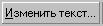   | Добавить оъект WordArt Изменить текст Коллекция WordArt Формат объекта WordArt Форма объекта WordArt Свободное вращение Выровнять буквы WordArt по высоте Вертикальный текст WordArt Выравнивание WordArt Межсимвольный интервалWordArt | Запуск программы Microsoft WordArt для создания текстового эффекта Открытие окна Изменение текста WordArt(текст можно ввести непосредственно в это окно или вставить из буфера обмена с помощью клавиш [Ctrl-V]) Открытие диалогового окна Коллекция WordArtдля выбора стиля текста Открытие стандартного окна форматирования объектов ,предназначенного для установки параметров линий ,цвета , положения и обтекания Выбор параметров контура объекта WordArt После щелчка на этой кнопке рядом с объектом WordArtпоявляются зеленые маркеры вращения , с помощью которых можно повернуть выделенный объект на произвольный угол Установка одинаковой высоты для всех букв в выделенном объекте WordArt Расположение символов один под другим (при этом текст читается сверху вниз) Выбор способа выравнивания текста по горизонтали Установка межсимвольного интервала и кернинга для объекта WordArt |
Чтобы закрыть окно для ввода текста, следует выполнить щелчок на кнопке с крестиком в строке заголовка окна, а для выхода из режима
создания фигурного текста надлежит щелкнуть в области слайда. Результат вставки фигурного текста представлен на

Редактирование текта.
